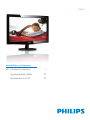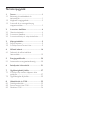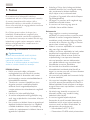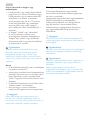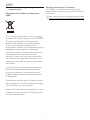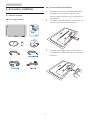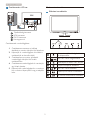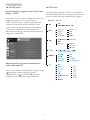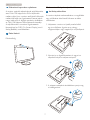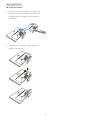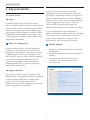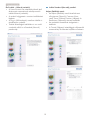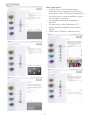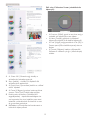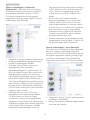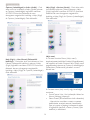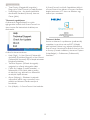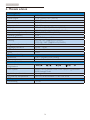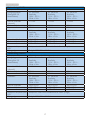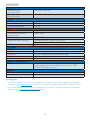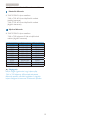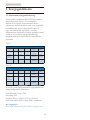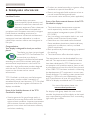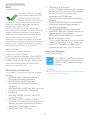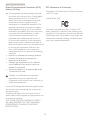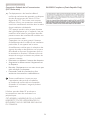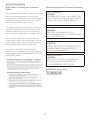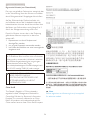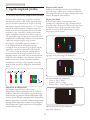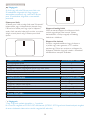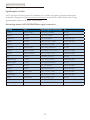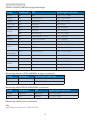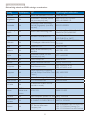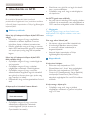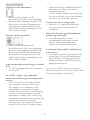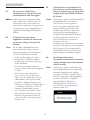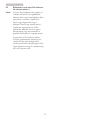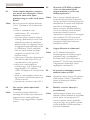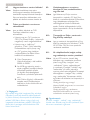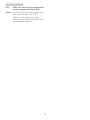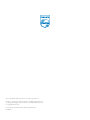www.philips.com/welcome
HU Felhasználói kézikönyv 1
Ügyfélszolgálat& Jótállás 27
Hibaelhárítás és GYIK 32
196V3

Tartalomjegyzék
1. Fontos ..............................................................1
1.1 Biztonság óvintézkedések és
karbantartás .................................................................1
1.2 Kiegészítő megjegyzések.......................................2
1.3 A termék és a csomagolóanyag
megsemmisítése ........................................................3
2. A monitor beállítása .....................................4
2.1 Üzembe helyezés .....................................................4
2.2 A monitor kezelése .................................................5
2.3 A monitorállvány és -talp eltávolítása ...........7
3. Képoptimalizálás ............................................9
3.1 SmartContrast ...........................................................9
3.2 A Philips SmartControl Lite ...............................9
4. Műszaki adatok ........................................... 16
4.1 Felbontás és előre beállított
üzemmódok ............................................................. 19
5. Energiagazdálkodás ..................................... 20
5.1 Automatikus energiatakarékosság ................ 20
6. Szabályozási információk .......................... 21
7. Ügyfélszolgálat& Jótállás ............................ 27
7.1 A Philips Lap monitor képpont hiba
politikája ...................................................................... 27
7.2 Ügyfélszolgálat & Jótállás....................................29
8. Hibaelhárítás és GYIK ............................... 32
8.1 Problémaelhárítás .................................................. 32
8.2 SmartControl Lite GYIK.................................... 34
8.3 Általános GYIK ........................................................ 36

1
1.
F
o
n
tos
1. Fontos
Ez az elektronikus felhasználói kézikönyv
mindenkinek szól, aki a Philips monitort használja.
A monitor használata előtt szánjon időt e
felhasználói kézikönyv elolvasására. A kézikönyv
fontos információkat és megjegyzéseket tartalmaz
a monitor kezeléséről.
Ez a Philips garancia akkor érvényes, ha a
készüléket rendeltetésének megfelelő célra
használták a használati utasításnak megfelelően,
és a tulajdonos bemutatja az eredeti számlát vagy
készpénzes nyugtát, melyen szerepel a vásárlás
dátuma, a forgalmazó és a modell neve és a
készülék gyártási száma.
1.1 Biztonság óvintézkedések és karbantartás
Figyelmeztetések
A jelen dokumentációtól eltérő eljárások
használata áramütést, elektromos és/vagy
mechanikai veszélyeket okozhat.
Olvassa el és kövesse ezeket az utasításokat,
amikor a monitort beköti és használja.
Működés közben
Kérjük, monitorát védje a közvetlen •
napsugárzástól, az erős fénytől és minden
más hőforrástól. A fentieknek való hosszú
távú kitettség a monitor elszíneződéséhez és
károsodásához vezethet.
Távolítsa el a monitor közeléből az olyan •
tárgyakat, amelyek a szellőzőnyílásokba
eshetnek, illetve megakadályozhatják a
monitor elektronikus alkatrészeinek megfelelő
szellőzését.
Ne zárja el a káva szellőzőnyílásait.•
A monitor elhelyezése előtt győződjön meg •
arról, hogy a tápkábel és a konnektor könnyen
elérhetőek.
Ha a monitort a hálózati, illetve az egyenáramú •
tápkábel kihúzásával kapcsolja ki, a megfelelő
működés érdekében várjon 6 másodpercig,
mielőtt újra csatlakoztatná a hálózati, illetve az
egyenáramú tápkábelt.
Kizárólag a Philips által jóváhagyott hálózati •
tápkábelt használja. Ha a csomagolás esetleg
nem tartalmazza a hálózati tápkábelt,
kérjük lépjen a helyi márkaszervizzel.
(Forduljon a Fogyasztói Információs Központ
Ügyfélszolgálatához)
Ne tegye ki a monitort erős rezgésnek vagy •
ütődésnek működés közben.
A monitort ne üsse meg vagy ejtse le •
működés, illetve szállítás közben.
Karbantartás
Hogy megóvja a monitort az esetleges •
sérüléstől, ne nyomja erősen a monitor panel
felületét. A monitor mozgatása közben az
emeléshez mindig a keretet fogja meg. Soha
ne emelje fel a monitort úgy, hogy a monitor
panelra teszi a kezét vagy ujját.
Húzza ki a monitor tápkábelét, ha hosszabb •
ideig nem fogja használni.
Húzza ki a monitor tápkábelét, ha kissé nedves •
kendővel kell megtisztítania. A képernyő
felületét száraz ruhával le lehet törölni, ha
a tápfeszültség ki van kapcsolva. Azonban
soha ne használjon szerves oldószereket,
mint például alkoholt vagy ammónia alapú
folyadékokat a monitor tisztítására.
Az áramütés és a készülék maradandó •
károsodásának kockázatát elkerülendő, ne
tegye ki a monitor por, eső, víz, illetve túlzottan
nedves környezet hatásának.
Ha a monitorra folyadék kerül, azonnal törölje •
le száraz kendővel.
Ha a monitor belsejébe idegen anyag vagy víz •
jut, kérjük azonnal áramtalanítsa és húzza ki a
hálózat tápkábelt. Ezután távolítsa el az idegen
anyagot, illetve vizet, majd szállítsa a monitort a
márkaszervizbe.
Ne tárolja vagy használja a monitort hő, •
közvetlen napfény, vagy rendkívül hideg
hatásának kitett helyen.
A monitor legjobb teljesítményének •
fenntartása és minél hosszabb élettartama
érdekében, kérjük, olyan helyen használja a
monitort, amely az alábbi hőmérséklet- és
páratartalom-tartományba esik.
Hőmérséklet: 0-40°C 32-95°F
◦
Páratartalom: 20-80% relatív páratartalom
◦

2
1.
F
o
n
tos
Fontos információk a beégési-, vagy
szellemképhez
Mindig aktiváljon egy mozgó képernyővédő •
programot, ha a monitort őrizetlenül hagyja.
Mindig aktiváljon egy rendszeres képfrissítő
alkalmazást, ha a monitor mozdulatlan
tartalmat jelenít meg. Ha az LCD-monitor
hosszú ideig állóképet vagy mozdulatlan
tartalmat jelenít meg, a kép "beéghet",
amit "utóképnek", illetve "szellemképnek" is
neveznek.
A "beégés", "utókép", vagy "szellemkép" •
jól ismert jelenség a monitor panel
technológiában. Az esetek többségében a
"beégett" kép, "utókép" vagy "szellemkép"
folyamatosan eltűnik egy adott idő elteltével,
ha kikapcsolják a monitort.
Figyelmeztetés
A képernyővédő aktiválásának hiánya, vagy
periodikus képernyő-frissítési alkalmazás a
kiszolgálónál "beégés", vagy "utókép", vagy
"szellemkép" tünetet okozhat, mely nem szűnik
meg és nem javítható. Ilyen kárra nem vonatkozik
a garancia.
Szerviz
A készülékházat kizárólag a szerviz szakképzett •
munkatársai nyithatják ki.
Amennyiben javításhoz, illetve összeszereléshez •
szükséges dokumentumra van szüksége, kérjük
lépjen kapcsolatba a helyi márkaszervizzel.
(Lásd a "Fogyasztói Információs Központ" című
fejezetet)
A szállítással kapcsolatos információkért lásd a •
„Műszaki adatok” című fejezetet.
Soha ne hagyja a monitort közvetlen •
napfényben álló gépkocsiban/csomagtartóban.
Megjegyzés
Lépjen kapcsolatba szerviztechnikussal, ha a
monitor nem működik megfelelően, illetve ha
nem biztos arról, hogy milyen eljárást kövessen, ha
betartották a Kézikönyv kezelési utasításait.
1.2 Kiegészítő megjegyzések
A következő alfejezetek az egyes nemzeti
konvenciókat tartalmazzák, melyeket figyelembe
kell venni a terméknél.
Megjegyzések, figyelemfelhívások, figyelmeztetések
Ebben a kézikönyvben a szövegblokkok
mellett ikonok találhatók, és a szöveg félkövér
vagy dőlt betűvel is kinyomtatható. Ezek a
blokkok bizonyos megjegyzéseket, felhívásokat
vagy figyelmeztetéseket tartalmaznak. Ezek a
következőek:
Megjegyzés
Ez az ikon fontos információkat és tippeket jelöl,
melyek segítségével hatékonyabban tudja használni
számítógépét.
Figyelemfelhívás
Ez az ikon olyan információt jelez, mely segítségével
elkerülheti az esetleges hardverkárosodást vagy
adatvesztést.
Figyelmeztetés
Ez az ikon veszélyhelyzetre hívja fel a figyelmet, és
segítséget nyújt abban, hogy hogyan kerülje el a
problémát.
Néhány figyelmeztetés más formában is
megjelenhet, és lehetséges, hogy nem kísérik őket
ikonok. Ilyen esettekben a figyelmeztetés speciális
formátumát kötelezően jelezzük.

3
1.
F
o
n
tos
1.3 A termék és a csomagolóanyag
megsemmisítése
Waste Electrical and Electronic Equipment-
WEEE
This marking on the product or on its packaging
illustrates that, under European Directive 2002/96/
EC governing used electrical and electronic
appliances, this product may not be disposed
of with normal household waste. You are
responsible for disposal of this equipment through
a designated waste electrical and electronic
equipment collection. To determine the locations
for dropping off such waste electrical and
electronic, contact your local government office,
the waste disposal organization that serves your
household or the store at which you purchased
the product.
Your new monitor contains materials that can be
recycled and reused. Specialized companies can
recycle your product to increase the amount of
reusable materials and to minimize the amount to
be disposed of.
All redundant packing material has been omitted.
We have done our utmost to make the packaging
easily separable into mono materials.
Please find out about the local regulations on how
to dispose of your old monitor and packing from
your sales representative.
Recycling Information for Customers
Your display is manufactured with high quality
materials and components which can be recycled
and reused.
To learn more about our recycling program please
visit www.philips.com/about/sustainability/recycling.

4
2
.
A m
o
ni
to
r
b
e
á
llí
tása
2. A monitor beállítása
2.1 Üzembe helyezés
A csomag tartalma
A monitorállvány felszerelése
Helyezze a monitort a kijelzőpanellel lefelé 1.
egy puha és sima felületre, ügyelve arra,
nehogy megkarcolódjon vagy megsérüljön a
kijelzőpanel.
A talapzat oszlopát illessze a monitorhoz, oly 2.
módon hogy az a helyére pattanjon.
Mindkét kézzel fogja meg a monitortalpat 3.
és határozott mozdulattal illessze a talpat az
oszlopba.

5
2
.
A m
o
ni
to
r
b
e
á
llí
tása
Csatlakoztatás a PC-hez
Tápfeszültség bemenet
VGA bemenet
DVI-D bemenet
Kensington-zár
Csatlakoztatás a számítógéphez
Csatlakoztassa szorosan a hálózati 1.
tápkábelt a monitor hátulján lévő aljzathoz.
Kapcsolják ki a számítógépet, és húzzák ki 2.
csatlakozóját az áramforrásból.
Csatlakoztassa a monitor jelkábelét 3.
a számítógép hátulján lévő videó-
csatlakozóhoz.
Csatlakoztassa számítógépét és monitorját 4.
egy közeli aljzatba.
Kapcsolja be a számítógépet és a monitort. 5.
Ha a monitor képet jelenít meg, a telepítés
kész.
2.2 A monitor kezelése
Elölnézeti termékleírás
5
6
27
1
4
3
A monitor tápfeszültségének be
és kikapcsolása.
Az OSD menü megjelenítése
.
Visszalépés az előző OSD-szintre.
Fényerő szintjének beállítása.
Az OSD menü beállítása.
Képernyő formátum módosítása.
A monitor automatikus beállítása.

6
2
.
A m
o
ni
to
r
b
e
á
llí
tása
Az OSD leírása
Mi az a képernyőn megjelenő menü (On-Screen
Display – OSD)?
Valamennyi Philips monitor rendelkezik képernyőn
megjelenő menüvel (On-Screen Display -
OSD). Lehetővé teszi a végfelhasználó számára
a képernyő teljesítményének beállítását, illetve
a monitorok funkcióinak közvetlen kiválasztását
a képernyőn megjelenő utasítás-ablakban. Az
alábbiakban látható egy felhasználóbarát képernyőn
megjelenő kezelőfelület:
Co
l
o
r
Pic
t
u
r
e
L
anguage
OS
D
S
ettings
Input
DVI
Alapinformációk és egyszerű útmutatások az
irányító billentyűkhöz
A fenti OSD menüben a felhasználó megnyomhatja
a
gombokat a keret előlapján a kurzor
mozgatásához, az
gombot, az OK gombot a
választás, illetve módosítás megerősítéséhez.
Az OSD menü
Az alábbiakban található az OSD menü általános
szerkezeti felépítése. Ezt használhatja referenciának,
amikor később szeretne módosításokat végezni.

7
2
.
A monitor beállítása
.
Felbontással kapcsolatos nyilatkozat
A monitor optimális teljesítményét saját felbontása,
azaz 1366×768 képpont és 60 Hz képfrissítés
mellett nyújtja. Ha a monitort ettől eltérő felbontás
mellett kapcsolják be, figyelmeztető üzenet jelenik
meg a képernyőn: A legjobb eredmény érdekében
az 1366×768 képpont 60Hz felbontást használja.
A saját felbontásra vonatkozó figyelmeztetés
kikapcsolható az OSD (On Screen Display) menü
Setup (Beállítás) menütételében.
Fizikai funkció
Dönthetőség
2.3 A monitorállvány és -talp eltávolítása
Az állvány eltávolítása
A monitor talpának szétszerelésekor, a rongálódást
vagy sérüléseket elkerülendő, kövesse az alábbi
utasításokat.
1.
Helyezze a monitort a kijelző panellel lefelé
egy sima felületre, ügyelve arra, nehogy
megkarcolódjon vagy megsérüljön a kijelzőpanel.
2. Nyomja be a rögzítőklipszeket, és vegye le a
talapzat állványát a talapzat oszlopról.
1
3. A talapzat oszlopának leoldásához nyomja meg
a kioldógombot.
2

8
2
.
A monitor beállítása
.
A talp eltávolítása
Lapos csavarhúzóval segítheti a nyitást, ha 1.
beilleszti azt a csuklópánt burkolatán lévő
kioldónyílásba és megemeli a csuklópánt
burkolatát.
Távolítsa el a 4 csavart, majd válassza le a 2.
talpat a monitorról.

9
3.
Képoptimalizálá
s
3.2 A Philips SmartControl Lite
A Philips új SmartControl Lite szoftvere
segítségével monitorját könnyedén vezérelheti
egy könnyen használható, képernyőn megjelenő
grafikus kezelőfelület által. A bonyolult beállítási
folyamat már a múlté, mivel ez a felhasználóbarát
szoftver végigvezeti Önt, amikor a felbontás
finombeállítását, színkalibrálást, fázis/órajel
beállításokat, RGB fehérpont beállítást stb. végez.
A gyors feldolgozás és válasz érdekében a
legkorszerűbb technológiával felszerelt, a Windows
7-tel is kompatibilis, szembeszökő animált ikon-
alapú szoftver készen áll arra, hogy a Philips
monitorokkal még jobb élményt nyújtson!
Üzembe helyezés
Kövesse az utasításokat az üzembe helyezés •
elvégzéséhez.
A telepítés befejezése után már elindíthatja a •
szoftvert.
Ha később kívánja elindítani, kattintson •
az asztalon vagy az eszközsoron lévő
parancsikonra.
3. Képoptimalizálás
3.1 SmartContrast
Mi az?
Egyedülálló technológia, amely dinamikusan
elemzi a megjelenített tartalmat, és automatikusan
optimalizálja a monitor kontrasztarányát a képek
maximális tisztasága és élvezete érdekében úgy,
hogy fokozza a háttérvilágítást a tisztább, élesebb
és fényesebb kép érdekében, illetve lejjebb veszi
a háttérvilágítást a sötétebb hátterű képek tiszta
megjelentése érdekében.
Miért van szükségem rá?
Minden tartalomtípushoz a lehető legtisztább
és szemnek kényelmes kép. A SmartContrast
dinamikusan szabályozza a kontrasztot és beállítja
a háttérvilágítást a játékok és videoképek tiszta,
éles és fényes, illetve az irodai munka szövegének
tiszta, olvasható megjelenítése érdekében. A
monitor energiafogyasztásának csökkentése
költségmegtakaritást és a monitor megnövelt
élettartamát eredményezi.
Hogyan működik?
Ha aktiválja a SmartContrast programot, valós
időben elemzi a megjelenített tartalmat, és beállítja
a színeket, illetve szabályozza a háttérvilágítás
erejét. Ez a funkció dinamikusan javítja a
kontrasztot, hogy videók nézegetése, illetve játék
közben még jobban szórakozzon.

10
3.
Képoptimalizálá
s
Első indítás – Wizard (varázsló)
A SmartControl Lite telepítését követő első •
alkalommal automatikusan elindítja az első
indítási Wizard (varázslót).
A varázsló végigvezeti a monitor beállításának •
lépésein.
A Plug-in (Bővítmények) menüben később is •
elindíthatja a varázslót.
További lehetőségek beállítására is van mód •
a varázsló nélkül, ha a Standard (Normál)
panelba lép.
Indítás Standard (Normál) panellel:
Adjust (Beállítás) menü:
Az Adjust (Beállítás) menü lehetővé teszi •
a Brightness (Fényerő), Contrast (Kont-
raszt), Focus (Fókusz), Position (Helyzet) és
Resolution (Felbontás) elemek beállítását.
Az utasítások követésével elvégezheti a •
beállítást.
A Cancel (Mégsem) lehetőséggel a felhasználó •
visszavonhatja az üzembe helyezés műveleteit.

11
3.
Képoptimalizálá
s
Color (Szín) menü:
A Color (Szín) menü lehetővé teszi az •
RGB, Black Level (Feketeszint), White Point
(Fehérpont), Color Calibration (Színkalibráció)
és SmartImage Lite elemek beállítását (Lásd a
SmartImage Lite szakaszt).
Az utasítások követésével elvégezheti a •
beállítást.
Tekintse meg az alábbi táblázatot az Ön •
adatbevitelének megfelelő almenü elemeit
illetően.
Példa Color Calibration (színkalibrációra)•

12
3.
Képoptimalizálá
s
A „Show Me” (Mutasd meg) elindítja a 1.
színkalibráció oktatóprogramját.
Start (Indítás) - elindítja a 6 lépésből álló 2.
színkalibrációs szekvenciát.
A Quick View (Gyorsnézet) betölti ez „előtte/3.
utána” képeket.
A Cancel (Mégsem) gombra kattintva térhet 4.
vissza a Color (Szín) induló képernyőjére.
Enable color calibration (Színkalibráció 5.
engedélyezése) - alapértelmezésképpen be
van kapcsolva. Ha nincs bejelölve, nem teszi
lehetővé a színkalibrációt és kiszürkíti a start
és gyorsnézet gombokat.
Szabadalmi információkat kell tartalmaznia a 6.
kalibrációs képerynőnek.
Első color Calibration Screen (színkalibrációs
képernyő):
A Previous (Előző) gomb le van tiltva, amíg a •
második szín képernyőre nem lépett.
A Next (Tovább) gombbal a következő •
képernyőre léphet (6 db beállító képernyő).
A Final (Végső) megnyomásával a File (Fájl) > •
Presets pane (Előre beállított panel) elemre
léphet.
A Cancel (Mégsem) bezárja a felhasználói •
felületet és visszatér a plug in (bővítmények)
oldalra.

13
3.
Képoptimalizálá
s
Upgrade (Frissítés keresése), About (Névjegy)
és Exit (Kilépés). Amikor az Enable task tray
menu (Tálcamenü engedélyezve) letiltva,
a tálcaikonon csak az EXIT (Kilépés) elem
látható.
A Run at Startup (Futtatás indításkor) •
alapértelmezésképpen be van jelölve (Be).
Letiltása esetén a SmartControl Lite nem
indul rendszerindításkor és nem lesz a tálcán.
A SmartControl Lite indítása csak az asztalon
levő parancsikonról vagy a programfájlból
lehetséges. Ha ez a négyzet nincs bejelölve
(Letiltva), nem töltődik be egyik, indításkor
futtatásra beállított érték sem.
Enable transparency mode (Átlátszóság mód •
engedélyezése) (csak Windows 7, Vista és XP).
Az alapértelmezett érték 0% áttetsző.
Options (Lehetőségek) > Input (Bemenet) -
Csak akkor aktív, ha kiválasztja az Input (Bemenet)
elemet az Options (Lehetőségek) legördülő
menüben. A DDC/CI funkcióval felszerelt, de nem
támogatott megjelenítőn kizárólag a Help (Súgó)
és Options (Lehetőségek) fülek elérhetők. Az
összes többi SmartControl Lite fül nem elérhető.
Megjeleníti a Source (Forrás) utasítás panelt és •
a jelenlegi forrásbeállítást.
Az egy bemenettel rendelkező megjelenítőkön •
ez a panel nem látható.
Options (Lehetőségek) > Preferences
(Preferenciák) - Csak akkor aktív, ha kiválasztja
a Preferences (Preferenciák) elemet az Options
(Lehetőségek) legördülő menüben. A DDC/
CI funkcióval felszerelt, de nem támogatott
megjelenítőn kizárólag a Help (Súgó) és Options
(Lehetőségek) fülek elérhetők.
Megjeleníti a jelenlegi preferencia-beállításokat.•
A négyzet bejelölésével engedélyezni lehet a •
funkciót. A jelölőnégyzet kétállású.
Az Enable Context Menu (Helyi menü •
engedélyezése) elem az asztalon
alapértelmezésképpen On (Be) értékre van
állítva. Az Enable Context Menu (Helyi menü
engedélyezése) láthatóak a SmartControl
Lite választható lehetőségei, úgymint a Select
Preset (Előre beállított érték választása) és
Tune Display (Megjelenítő hangolása) az asztal
jobb kattintásra megjelenő, helyi menüjében. A
Disabled (Letiltva) választásával eltávolíthatja
a SmartControl Lite elemet a jobb kattintásra
megjelenő, helyi menüből.
Az • Enable task tray menu (Tálcamenü
engedélyezve) ikon alapértelmezésképpen
On (Be) értékre van állítva. Az Enable
context menu (Helyi menü engedélyezése)
megjeleníti a SmartControl Lite tálcamenüjét.
A tálcaikonra végzett jobb kattintás megjeleníti
a Help (Súgó), Technical Support (Műszaki
támogatás) menülehetőségeit, Check for

14
3.
Képoptimalizálá
s
Options (Lehetőségek) > Audio (Audió) - Csak
akkor aktív, ha kiválasztja a Audio (Audió) elemet
az Options (Lehetőségek) legördülő menüben.
A DDC/CI funkcióval felszerelt, de nem
támogatott megjelenítőn kizárólag a Help (Súgó)
és Options (Lehetőségek) fülek elérhetők.
Help (Súgó) > User Manual (Felhasználói
kézkönyv) - Csak akkor aktív, ha kiválasztja a User
Manual (Felhasználói kézikönyv) elemet a Help
(Súgó) legördülő menüben. A DDC/CI funkcióval
felszerelt, de nem támogatott megjelenítőn
kizárólag a Help (Súgó) és Options (Lehetőségek)
fülek elérhetők.
Help (Súgó) > Version (Verzió) - Csak akkor aktív,
ha kiválasztja a Version (Verzió) elemet a Help
(Súgó) legördülő menüben. A DDC/CI funkcióval
felszerelt, de nem támogatott megjelenítőn
kizárólag a Help (Súgó) és Options (Lehetőségek)
fülek elérhetők.
Helyi menü
A Context Sensitive Menu (Helyi menü)
alapértelmezett beállítása Enabled (Engedélyezett).
Ha bejelölik az Enable Context Menu (Helyi menü
engedélyezése) elemet az Options (Lehetőségek)>
Preferences (Preferenciák) panelben, a menü
látható lesz.
A Context menu (helyi menü) négy lehetőséget
tartalmaz:
SmartControl Lite – Ha kiválasztják, látható az •
About (Névjegy) képernyő.
Select Preset (Előre beállított érték választása) •
- Hierarchikus menüben mutatja a mentett
beállításokat, amelyek azonnal használhatók.
Pipa jel mutatja a jelenleg kiválasztott értéket.
A legördülő menüből a Factory Preset (Gyári
beállítás) is előhívható.

15
3.
Képoptimalizálá
s
Tune Display (Megjelenítő hangolása) – •
Megnyitja a SmartControl Lite vezérlőpultot.
SmartImage Lite – Az aktuális beállítások •
ellenőrzése, Standard (Normál), Internet,
Game (Játék).
Tálcamenü engedélyezve
A tálcamenü megjeleníthető, ha a jobb
egérgombbal a tálcán levő SmartControl Lite
ikonra kattint. Bal kattintással elindíthatja az
alkalmazást.
A tálca öt elemet tartalmaz:
Help (Súgó) - A User Manual (Felhasználói •
útmutató) fájl elérése: Megnyitja a User Manual
(Felhasználói útmutató) fájlt az alapértelmezett
böngésző ablakában.
Technical Support (Műszaki támogatás) – •
megjeleníti a műszaki támogatási oldalt.
Check for Update (Frissítés keresése) - a •
felhasználót a PDI induló oldalra juttatja
és ellenőrzi, hogy elérhető-e a felhasználó
verziójánál újabb változat.
About (Névjegy) - Részletes hivatkozási •
információt jelenít meg a termékről, mint
például termékverzió, kiadás verziója és
terméknév.
Exit (Kilépés) – A SmartControl Lite bezárása.•
A SmartControl Lite újbóli futtatásához jelölje ki
a SmartControl Lite elemet a Program menüben,
duplán kattintson a PC ikonra az asztalon, vagy
indítsa újra a rendszert.
Tálcamenü letiltva
Amikor a tálcamenü a preference (preferenciák)
mappában le van tiltva, csak az EXIT (Kilépés)
elem elérhető. Ahhoz, hogy teljesen eltávolítsa a
SmartControl Lite elemet a tálcáról, tiltsa le a Run
at Startup (Futtatás indításkor) elemet az Options
(Lehetőségek) > Preferences (Preferenciák)
menüben.

16
4
.
M
űs
z
a
ki
a
d
ato
k
4. Műszaki adatok
Kép/Megjelenítő
Monitor panel típusa TFT-LCD
Háttérvilágítás CCFL (196V3), LED (196V3L)
Panelméret 18,5” (47 cm)
Képméretarány 16:9
Képpont-méret 0,3 x 0,3 mm
Fényerő 200 cd/m² (196V3), 250 cd/m² (196V3L)
SmartContrast 500.000:1 (196V3), 10.000.000:1 (196V3L)
Kontrasztarány (jellemző) 700:1 (196V3), 1.000:1 (196V3L)
Válaszidő (jellemző) 5 ms
Optimális felbontás 1366x768 képpont 60Hz
Látószög 90° (H) / 65° (V)@C/R>10 (196V3),
170° (H) / 160° (V)@C/R>10 (196V3L)
Megjeleníthető színek száma 16,7 millió
Függőleges frekvencia 56 Hz – 76 Hz
Vízszintes frekvencia 30 kHz – 83 kHz
sRGB IGEN
Csatlakoztathatóság
Jelbemenet DVI-D (Digitális), VGA (Analóg)
Bemeneti jel Külön szinkron, zöld szinkr.
Kényelmi funkciók
Felhasználói kényelmi
szolgáltatások
OSD nyelvek Angol, Francia, Német, Olasz, Orosz, Spanyol, Egyszerűsítétt
Kínai, Portugál, Török
Egyéb kényelmi funkciók Kensington zár
Plug and Play kompatibilitás DDC/CI, sRGB, Windows 7, Mac OSX, Linux
Állvány
Dönthetőség -5/+20

17
4
.
M
űs
z
a
ki
a
d
ato
k
Tápfeszültség (196V3)
Bekapcsolt mód 19,3W (jellemző), 20,81W (max.)
Energiafogyasztás
(EnergyStar 5.0
tesztmódszer)
AC bemeneti
feszültség
100 V~ ±5 V~,
50Hz ± 5Hz
AC bemeneti
feszültség
115 V~ ±5 V~,
50Hz ± 5Hz
AC bemeneti
feszültség
230 V~ ±5 V~,
50Hz ±-5Hz
Normál működés
(jellemző)
17,70W 17,52W 17,24W
Alvás mód (készenléti) 0,5W 0,5W 0,5W
Ki 0,5W 0,5W 0,5W
Hőleadás* AC bemeneti
feszültség
100 V~ ±5 V~,
50Hz ± 5Hz
AC bemeneti
feszültség
115 V~ ±5 V~,
50Hz ± 5Hz
AC bemeneti
feszültség
230 V~ ±5 V~,
50Hz ± 5Hz
Normál működés 60,41 BTU/h 59,79 BTU/h 58,82 BTU/h
Alvás mód (készenléti) 1,706 BTU/h 1,706 BTU/h 1,706 BTU/h
Ki 1,706 BTU/h 1,706 BTU/h 1,706 BTU/h
Bekapcsolt állapotot jelző
LED
Bekapcsolt mód: Fehér, Készenlét/Alvás: Fehér (villogó)
Tápegység Beégés, 100-240 V~, 50-60Hz
Tápfeszültség (196V3L)
Bekapcsolt mód 17,6W (jellemző), 19,0W (max.)
Energiafogyasztás
(EnergyStar 5.0
tesztmódszer)
AC bemeneti
feszültség
100 V~ ±5 V~,
50Hz ± 5Hz
AC bemeneti
feszültség
115 V~ ±5 V~,
50Hz ± 5Hz
AC bemeneti
feszültség
230 V~ ±5 V~,
50Hz ±-5Hz
Normál működés
(jellemző)
14,15W 14,10W 14,10W
Alvás mód (készenléti) 0,5W 0,5W 0,5W
Ki 0,5W 0,5W 0,5W
Hőleadás* AC bemeneti
feszültség
100 V~ ±5 V~,
50Hz ± 5Hz
AC bemeneti
feszültség
115 V~ ±5 V~,
50Hz ± 5Hz
AC bemeneti
feszültség
230 V~ ±5 V~,
50Hz ± 5Hz
Normál működés 48,29 BTU/h 48,12 BTU/h 48,12 BTU/h
Alvás mód (készenléti) 1,706 BTU/h 1,706 BTU/h 1,706 BTU/h
Ki 1,706 BTU/h 1,706 BTU/h 1,706 BTU/h
Bekapcsolt állapotot jelző
LED
Bekapcsolt mód: Fehér, Készenlét/Alvás: Fehér (villogó)
Tápegység Beégés, 100-240 V~, 50-60Hz

18
4
.
M
űs
z
a
ki
a
d
ato
k
Méretek
Termék állvánnyal
(Sz x Ma x Mé)
463 x 358 x 204 mm
Termék állvány nélkül
(Sz x Ma x Mé)
463 x 294 x 44 mm
Tömeg
Termék állvánnyal 2,58 kg
Termék állvány nélkül 2,42 kg
Termék csomagolással 3,21 kg
Üzemi feltételek
Hőmérséklet-tartomány (üzemi) 0°C – 40 °C
Hőmérséklet-tartomány
(üzemen kívül)
-20% – 60%
Relatív páratartalom 20% – 80%
Tengerszint feletti magasság működés közben: + 12000 láb (3658 m)
Üzemen kívül: + 40000 láb (12192 m)
MTBF 30000 óra
Környezeti
ROHS IGEN
EPEAT Silver. (www.epeat.net)
EnergyStar 5.0 (csak válogatott típusokon található meg)
Csomagolás 100%-ban újrahasznosítható
Egyes anyagok PVC BFR szabad burkolat
Megfelelés és szabványok
Előírt jóváhagyások CE Mark, FCC Class B, GOAST, SEMKO, TCO Certified
(csak válogatott típusokon található meg), UL/cUL, BSMI,
ISO9241-307, Energy star 5.0
Burkolat
Szín Fekete
Burkolat Fényes/Textúra
Megjegyzés
Az EPEAT Gold és Silver csak azon országokban érvényes, ahol a Philips regisztrálja a terméket. 1.
Látogassa meg a www.epeat.net oldalt az Ön országára vonatkozó regisztrációs állapotot illetően.
Ez az adat előzetes értesítés nélkül megváltozhat. A prospektus legújabb verziójának letöltéséért 2.
látogassa meg a www.philips.com/support oldalt.
La page est en cours de chargement...
La page est en cours de chargement...
La page est en cours de chargement...
La page est en cours de chargement...
La page est en cours de chargement...
La page est en cours de chargement...
La page est en cours de chargement...
La page est en cours de chargement...
La page est en cours de chargement...
La page est en cours de chargement...
La page est en cours de chargement...
La page est en cours de chargement...
La page est en cours de chargement...
La page est en cours de chargement...
La page est en cours de chargement...
La page est en cours de chargement...
La page est en cours de chargement...
La page est en cours de chargement...
La page est en cours de chargement...
La page est en cours de chargement...
La page est en cours de chargement...
-
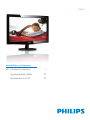 1
1
-
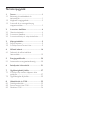 2
2
-
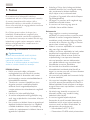 3
3
-
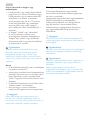 4
4
-
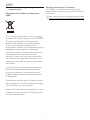 5
5
-
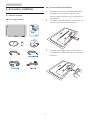 6
6
-
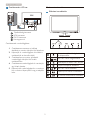 7
7
-
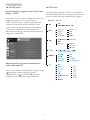 8
8
-
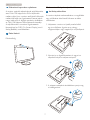 9
9
-
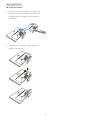 10
10
-
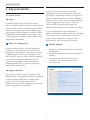 11
11
-
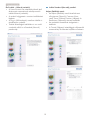 12
12
-
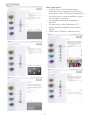 13
13
-
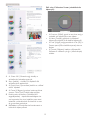 14
14
-
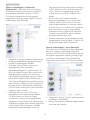 15
15
-
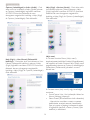 16
16
-
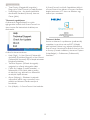 17
17
-
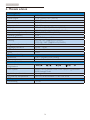 18
18
-
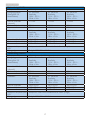 19
19
-
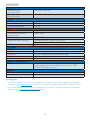 20
20
-
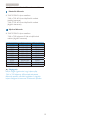 21
21
-
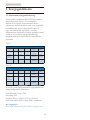 22
22
-
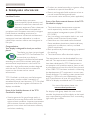 23
23
-
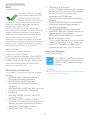 24
24
-
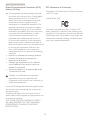 25
25
-
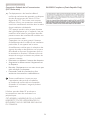 26
26
-
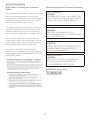 27
27
-
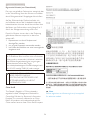 28
28
-
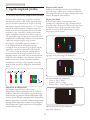 29
29
-
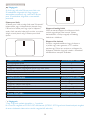 30
30
-
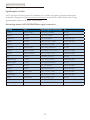 31
31
-
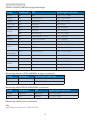 32
32
-
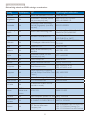 33
33
-
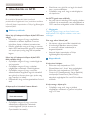 34
34
-
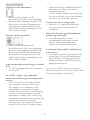 35
35
-
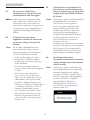 36
36
-
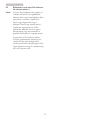 37
37
-
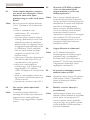 38
38
-
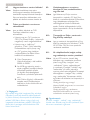 39
39
-
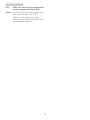 40
40
-
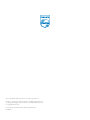 41
41
Documents connexes
-
Philips 274E5QDAB/00 Manuel utilisateur
-
Philips 221S6QSB/00 Manuel utilisateur
-
Philips 231P4QUPES/00 Manuel utilisateur
-
Philips 227E6EDSD/00 Manuel utilisateur
-
Philips 239C4QSB/00 Manuel utilisateur
-
Philips 241B6QPYEB/00 Manuel utilisateur
-
Philips 19B4LCB5/00 Manuel utilisateur
-
Philips 231B4LPYCB/00 Manuel utilisateur
-
Philips 231P4QRYEB/00 Manuel utilisateur
-
Philips 190BL1CS/00 Manuel utilisateur